Vytvorenie a konfigurácia tabule
Tabule v službe Power BI sú jednostranové kolekcie vizualizácií, ktoré sú vytvorené v rámci služby Power BI. Tabule môžete vytvoriť pripnutím vizuálov zo zostáv.
Video: Vytvorenie tabule
Pripnutie vizuálu na tabuľu je veľmi podobné ako pripnutie obrázka na korkovú nástenku na stene, kde je vizuál pripnutý na konkrétne miesto, ktoré môžu vidieť ostatní. Ak chcete pripnúť vizuál, otvorte jeho zostavu v službe Power BI. Podržte ukazovateľ myši nad vizuálom, ktorý chcete pripnúť, a vyberte ikonu špendlíka.
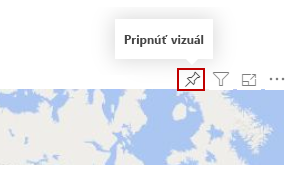
Cieľovú tabuľu pre vizuál môžete vybrať z rozbaľovacej ponuky alebo môžete vytvoriť novú tabuľu. Vizualizácie môžete pripnúť z viacerých zostáv a strán na jednu tabuľu, vďaka čomu môžete kombinovať rôzne množiny údajov a zdroje na jednej stranu prehľadov.
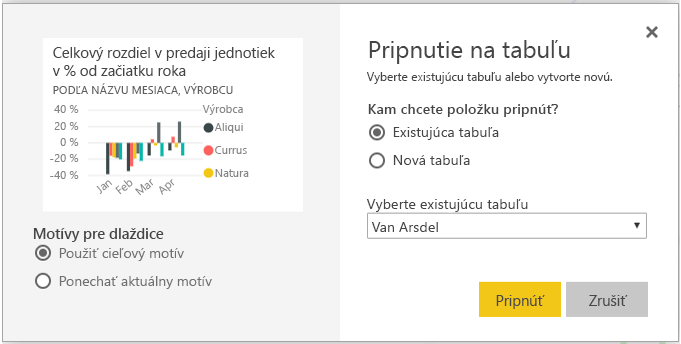
Na tabuliach môžete pomocou pripnutia pridať ľubovoľný druh vizualizácie vrátane grafov, máp, obrázkov a tvarov. Po pripnutí vizuálu na tabuľu sa vizuál nazýva dlaždica.
Tabule sa zobrazia na navigačnej table na ľavej strane služba Power BI. Ak chcete tabuľu zobraziť, vyberte ju zo zoznamu.
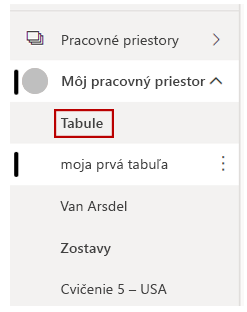
Rozloženie vizuálov na tabuli môžete ľubovoľne zmeniť. Ak chcete zmeniť veľkosť dlaždice, presuňte jej rukoväte smerom dovnútra alebo von. Ak chcete dlaždicu premiestniť, stačí ju vybrať a presunúť na iné miesto na tabuli. Podržte ukazovateľ myši nad dlaždicou a výberom ikony ceruzky otvorte formulár Podrobnosti dlaždice, kde môžete zmeniť informácie v poliach Názov alebo Podnadpis.
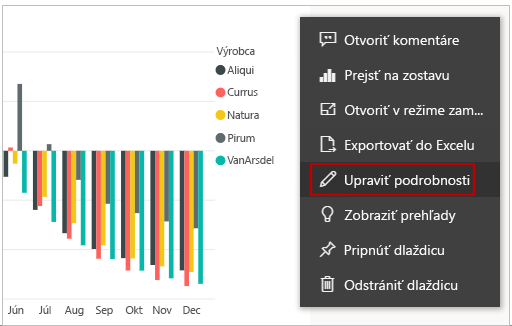
Ak chcete zobraziť zostavu, z ktorej dlaždica tabule pochádza, vyberte ju. Toto prepojenie môžete aj zmeniť pomocou poľa Nastaviť vlastné prepojenie vo formulári Podrobnosti dlaždice.
Dlaždice môžete pripnúť z jednej tabule na druhú, napríklad ak máte kolekciu tabúľ a chcete vytvoriť jednu súhrnnú tabuľu. Proces je rovnaký – podržte ukazovateľ myši nad dlaždicou a vyberte ikonu špendlíka. Vytváranie a zmena tabúľ je jednoduchá. Jednostranovú tabuľu si môžete prispôsobiť tak, aby zobrazila presne tie informácie, ktoré má.
Ďalšie informácie nájdete v téme Úvodné informácie o tabuliach pre návrhárov v Power BI.